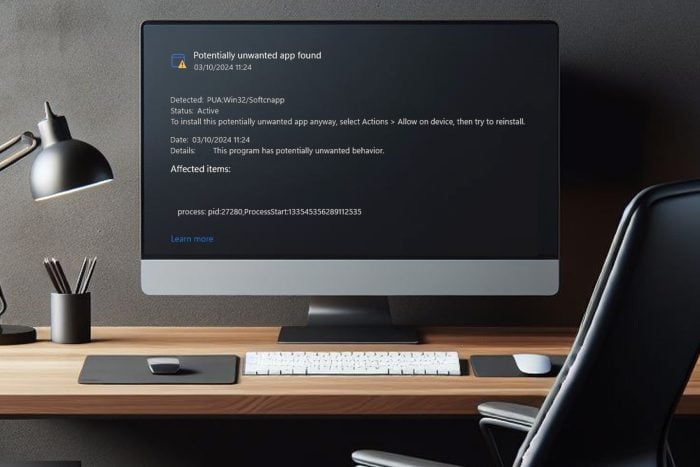Come Risolvere la Mancanza del Realtek HD Audio Manager [4 Modi Testati]
 Quando il Servizio Universale Audio Realtek è assente, il suono potrebbe smettere di funzionare correttamente poiché questo servizio gestisce funzioni e miglioramenti audio chiave.
Quando il Servizio Universale Audio Realtek è assente, il suono potrebbe smettere di funzionare correttamente poiché questo servizio gestisce funzioni e miglioramenti audio chiave.
Potrebbe mancare a causa di driver corrotti o obsoleti, installazione errata, aggiornamenti di Windows o conflitti di driver. Anche se il servizio stesso non appare nel Gestore dispositivi, un dispositivo audio Realtek mancante lì di solito significa che il driver è assente o disabilitato.
Per risolvere questo problema, prova a reinstallare o aggiornare i driver audio Realtek, controllare i servizi di Windows, eseguire lo strumento di risoluzione dei problemi audio, scansionare le modifiche hardware nel Gestore dispositivi e installare gli aggiornamenti di Windows. Se necessario, disinstallare completamente e reinstallare i driver risolve spesso il problema.
Ecco come fare tutto ciò:
1. Abilitare Realtek HD Audio Manager nella scheda Avvio
DIFFICOLTÀ
Facile
DURATA
3 minuti
COSA TI SERVE
Windows 10
Hai un metodo intuitivo e pratico che sicuramente ti aiuterà ad abilitare il tuo Realtek HD Audio Manager utilizzando il Gestore attività, come descritto in questa soluzione.
- Fai clic con il pulsante destro del mouse sul menu Start e seleziona Gestore attività.
-
Successivamente, seleziona la scheda Avvio.
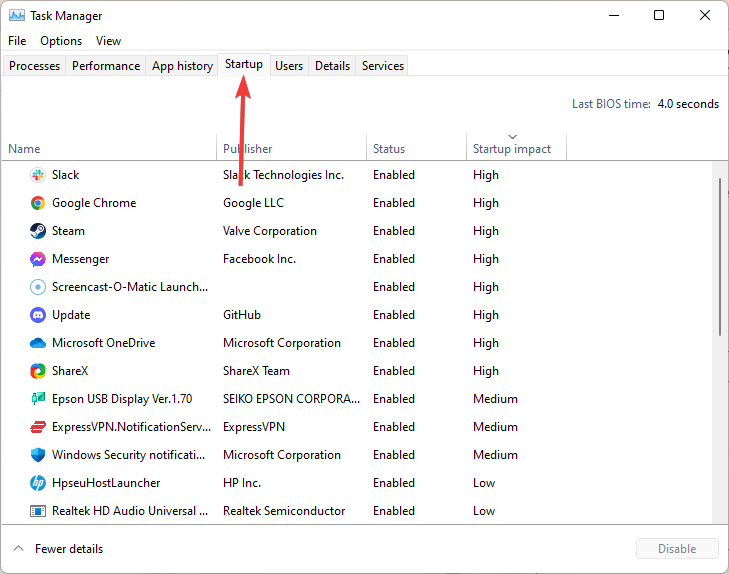
-
Poi fai clic con il pulsante destro del mouse su Realtek HD Audio Manager e seleziona Abilita se è disabilitato.
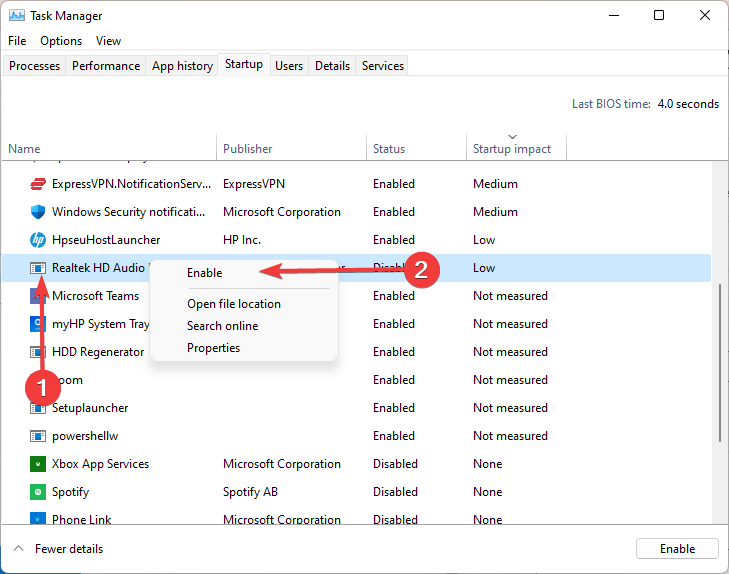
- Chiudi il Gestore attività e riavvia Windows.
2. Seleziona l’icona di Visualizzazione nell’area di notifica
- Premi il tasto Windows + R.
- Scrivi Pannello di controllo nella casella di apertura Esegui e fai clic sul pulsante OK.
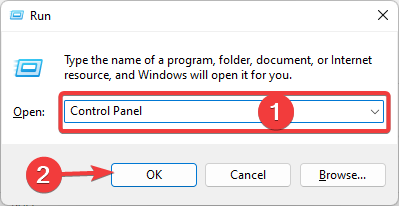
- Fai clic sul menu Visualizza per per selezionare Icone grandi.
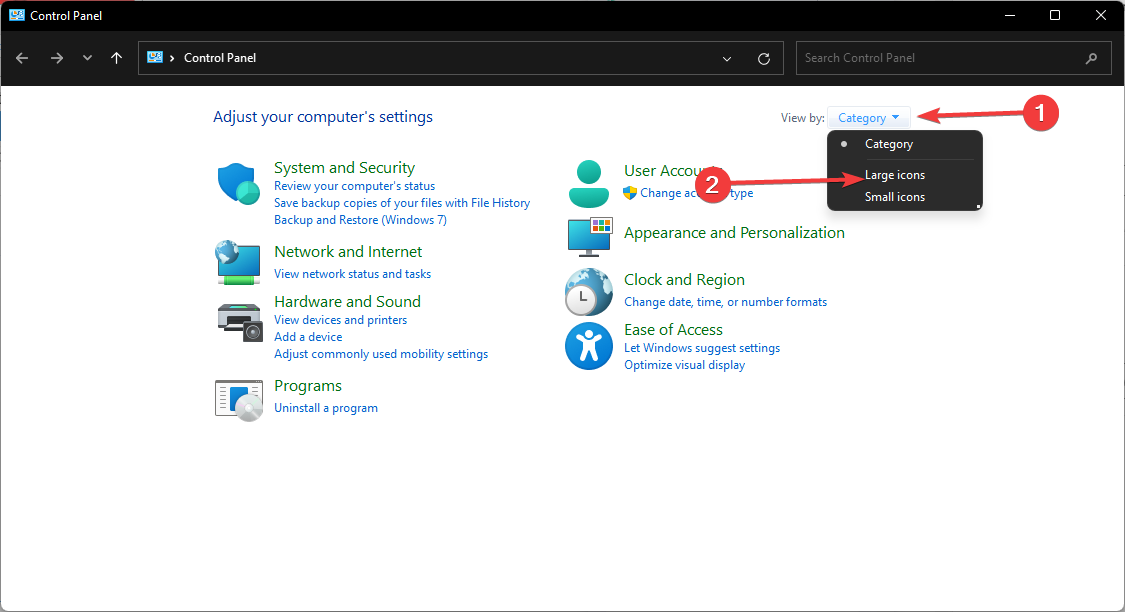
- Fai clic su Realtek HD Audio Manager, quindi fai clic sul pulsante Informazioni.
- Successivamente, seleziona l’opzione Visualizza icona nell’area di notifica nella finestra delle informazioni.
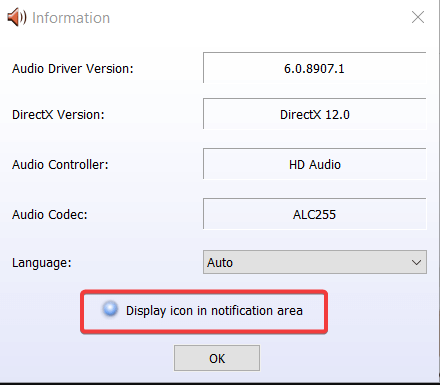
- Fai clic sul pulsante OK.
- Controlla se l’icona di Realtek HD Audio Manager è apparsa nell’area di sistema. Leggi di più su questo argomento
- Risolvi: Il driver audio ad alta definizione Realtek ha un problema
- RISOLVI: Problemi audio in Windows 10 [Realtek]
- Cuffie non rilevate in Windows 10 o 11 [Rimedio facili]
3. Aggiornare il driver Realtek HD Audio
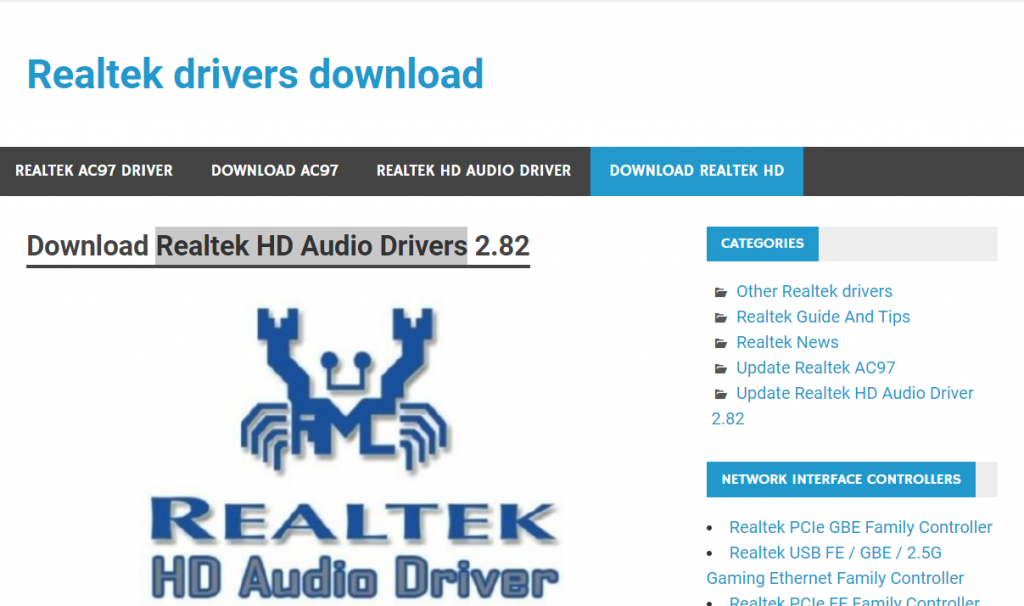 Un Realtek Audio Manager mancante può anche essere un problema di driver. Prova ad aggiornare il driver Realtek HD Audio scaricando l’ultima versione dal sito web di Realtek.
Un Realtek Audio Manager mancante può anche essere un problema di driver. Prova ad aggiornare il driver Realtek HD Audio scaricando l’ultima versione dal sito web di Realtek.
Sembra giusto, ma questa soluzione richiede tempo e attenzione. Devi anche prestare attenzione a installare il driver corretto, altrimenti potresti incorrere di nuovo nello stesso problema.
Una soluzione molto più semplice e veloce è utilizzare una soluzione di terze parti che aggiornerà o risolverà tutti i tuoi driver in pochi secondi con il minimo sforzo.
4. Reinstallare il driver Realtek HD Audio
- Premi il tasto Windows + X sulla tastiera e seleziona Gestore dispositivi.
- Fai doppio clic su Controller audio, video e giochi per espandere quella categoria.
- Fai clic con il pulsante destro del mouse su Realtek High Definition Audio per selezionare Disinstalla dispositivo.
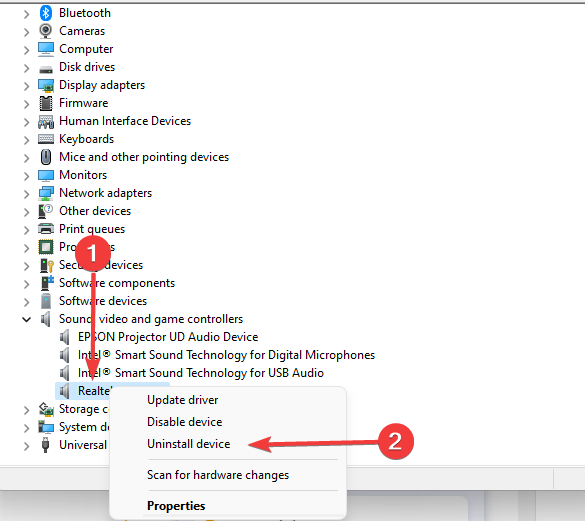
- Seleziona l’opzione Elimina il software del driver per questo dispositivo.
- Fai clic sul pulsante Disinstalla.
- Riavvia Windows dopo aver disinstallato il driver. Nota: Se, per qualche motivo, Windows non lo reinstalli, scarica l’ultimo driver audio ad alta definizione Realtek dal sito web di Realtek e installa il driver.
Perché manca il Realtek Audio Manager?
Se Realtek Audio Manager è assente, potresti avere problemi con il driver audio Realtek HD su Windows 11, ma la maggior parte di essi può essere facilmente risolta.
È possibile che la tua installazione sia danneggiata e per risolverlo, devi disinstallarla e scaricare di nuovo il Realtek HD Audio Manager ASUS.
Anche i problemi con i driver possono causare questo problema e per risolverlo, devi reinstallare il driver audio e controllare se questo aiuta.
Hai bisogno del Realtek HD Audio Manager?
Il driver audio più utilizzato per i sistemi Windows, il Realtek High Definition Audio Driver aiuta a controllare il suono surround, Dolby e i sistemi audio DTS sul tuo computer. Rimuovere questo driver comporterebbe seri problemi audio poiché ne hai bisogno affinché il tuo dispositivo audio funzioni sul computer.
Queste sono alcune delle soluzioni che potrebbero ripristinare un Realtek Audio Manager mancante in Windows 10. Saranno utili se il Realtek HD Audio Manager è mancante nelle impostazioni avanzate o nel Pannello di controllo.
Quando il problema si verifica dopo un aggiornamento di build di Windows 10, potrebbe anche essere possibile ripristinare l’aggiornamento di build per risolvere il problema.
Queste soluzioni dovrebbero aiutare a ripristinare il Realtek HD Audio Manager mancante in Windows 10 o 11.
Se non appare ancora, potresti avere a che fare con altri problemi come il Realtek Audio Console che non supporta la tua macchina, il Realtek HD Audio Manager che non si apre, o l’errore del driver Realtek 0001.
Altre risorse importanti possono aiutarti a risolvere e aggiornare efficacemente i tuoi driver audio. Per un elenco completo, dai un’occhiata ai migliori driver audio per Windows 10.
Se stai utilizzando Windows 11, ecco una guida utile per scaricare i driver audio più recenti. Per problemi con dispositivi esterni, questo articolo sul driver audio USB di Windows può essere utile. E se hai problemi con un errore generico di driver audio, questa guida sui problemi di driver audio generici offre soluzioni pratiche.
Se hai altri suggerimenti o conosci altre soluzioni possibili, faccelo sapere nei commenti qui sotto.